Averiguar cómo exportar su primer proyecto de After Effects puede ser difícil. Aquí hay una guía rápida sobre cómo empezar.
Cuando comienza por primera vez en After Effects, el diseño puede ser desalentador:es muy diferente de cualquier otro programa que existe. Después de orientarse y finalmente recorrer su primer proyecto, vaya a Archivo> Exportar como cualquier otro programa. ¿Verdad?
Bueno no exactamente. After Effects no es conocido por ser fácil de usar. Hay un pequeño proceso por el que tienes que pasar, pero no te preocupes, eso es exactamente lo que te mostraremos hoy. ¡Empecemos!
Agregue su composición a la cola de procesamiento
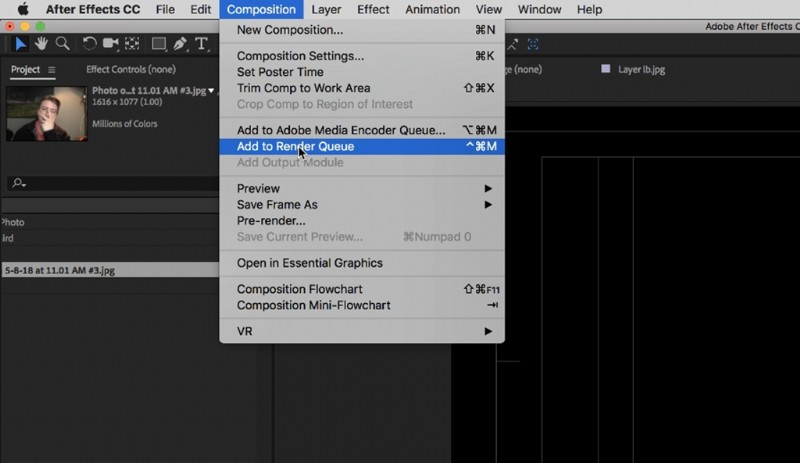
En primer lugar, para "renderizar" su video a un video exportado, debe enviar su composición a la cola de procesamiento. Piense en la cola de procesamiento como una línea para las composiciones que esperan ser exportadas; de esa manera, si está exportando grandes lotes de composiciones en el futuro cuando está trabajando en cosas más complicadas, puede exportarlas todas de una sola vez.
Para agregar su composición a la cola de procesamiento, haga clic en Composición> Agregar a la cola de procesamiento. Esto abrirá automáticamente la cola de procesamiento y le agregará su composición.
Ajustar la configuración
Al ajustar la configuración de su composición, tendrá tres menús para elegir:Configuración de procesamiento, Módulo de salida y Salida a.
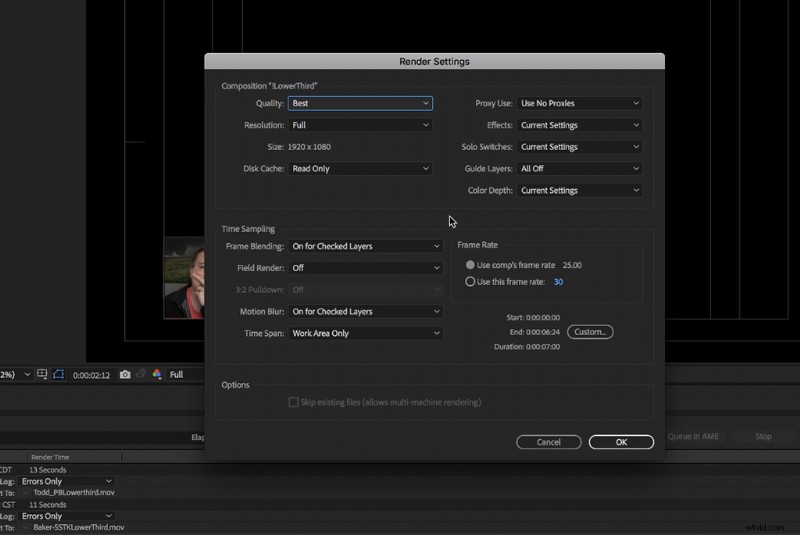
La configuración de procesamiento le permitirá ajustar la calidad y la velocidad de fotogramas de su proyecto. Si hay algo que necesita ajustar en esta configuración, adelante, pero si no, After Effects ajustará automáticamente la configuración para optimizar su composición.
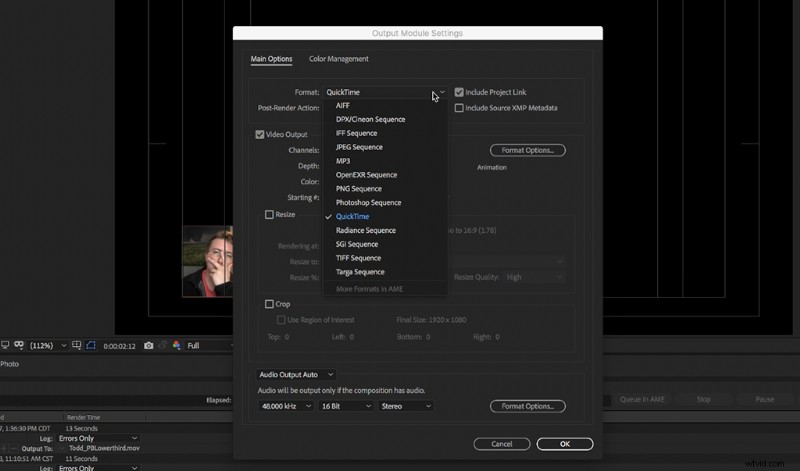
El módulo de salida es donde puede cambiar el códec y el estilo de su composición. Si necesita ajustar el códec, simplemente vaya a "Opciones de formato" y elija según corresponda en el menú desplegable. Recomiendo mantener la configuración en QuickTime, ya que es el formato más accesible.
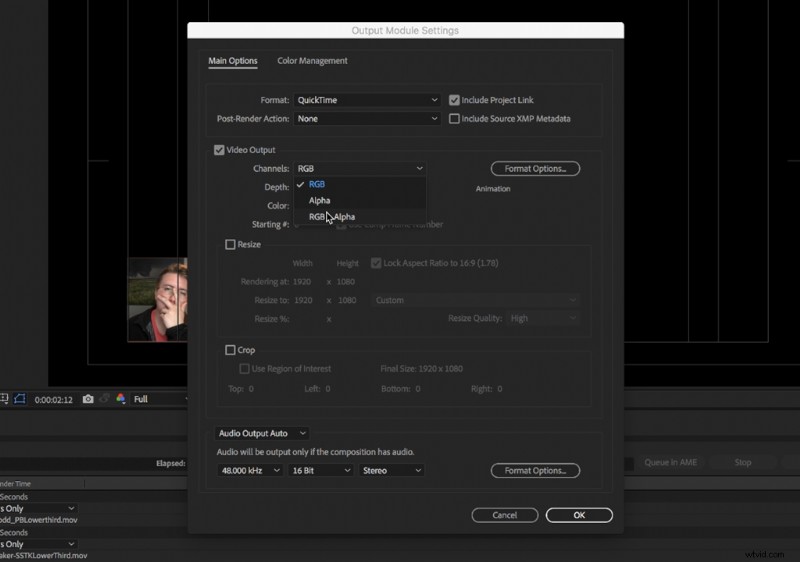
Aquí también es donde elegirá entre RGB o RGB + Alpha. Si está exportando una animación que va a ser independiente, como una animación con fondo, elija RGB. Mantiene el fondo intacto. Si está exportando algo que va a colocar sobre un video, como un tercio inferior o un gráfico, elija RGB + Alfa. Esto hará que el fondo sea transparente, de modo que cuando lo coloque en su NLE, solo se verá el gráfico en sí.
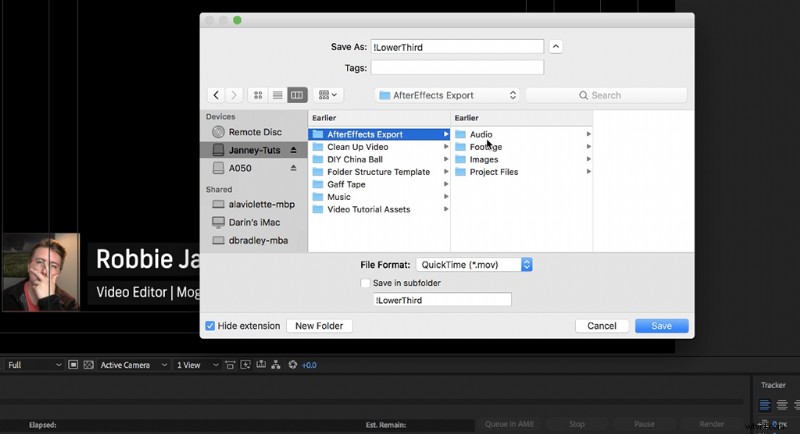
El menú Salida a es donde elige la ruta de su composición una vez que se procesa. Elija la ubicación de archivo que prefiera y haga clic en Aceptar.
Renderizarlo
Bien, aquí está la parte más difícil (es broma):haz clic en "Renderizar" en el lado derecho de la pantalla. Comenzará a representar su composición, y después de escuchar el satisfactorio ding , ¡Estás terminado! Verifique dos veces el renderizado en la ruta de su archivo para asegurarse de que se vea bien. Cuando tenga ese renderizado final, puede colocarlo en cualquier NLE.
Si desea obtener más información sobre After Effects, asegúrese de ver nuestro video sobre las 5 cosas que debe saber sobre AE.
¿Buscas más tutoriales en vídeo? Échales un vistazo.
- Tutorial en vídeo:5 consejos rápidos para empezar a usar After Effects
- Tutorial en video:Limpieza de videos ruidosos en 30 segundos
- Tutorial:Cómo limpiar audio ruidoso en menos de un minuto
- Recomendación de equipo:el mejor mouse para editar videos
- Lentes de cámara 101:cuándo elegir gran angular o teleobjetivo
Imagen de portada de Vershinin89.
